Управление тенями в коллажах
Тени - это один из важнейших элементов любой композиции, естественной или созданной по технологии цифрового монтажа. Не случайно в состав редактора разработчики включили специальное средство, предназначенное для создания падающих и внутренних теней. Это средство реализовано как стиль слоя, поэтому оно создает объект, подобный по своей форме всему содержимому изобразительного слоя. Чтобы получить тень от выбранного объекта или части сцены, требуется локализовать эту операционную область на отдельном слое. Это необходимое условие успешного решения задачи. Чтобы возможность успеха превратить в небольшое художественное достижение, требуется поработать с многочисленными настройками этого средства и выбрать плотность, размеры, положение и концентрацию тени, которые требует композиция сцены.
Несмотря на многочисленные настройки стандартной тени, она не дает дизайнеру полной свободы выбора проектных решений. Рассмотрим методику, которая объединяет в себе удачный компромисс легкости настроек стандартного стиля слоя и свободу от технических ограничений заказной тени, расположенной на отдельном слое.
В качестве примера возьмем два изображения, показанные на рис. 6.52, и построим из этого материала коллаж, в котором распределение теней играет принципиальную роль. Фотография бегунов и изображение часов лежат в заготовке на разных слоях.
1. Отделим изображение бегунов вместе с землей от фона. Это простая задача, доступная для самых простых средств выделения программы. Быстрое решение дает использование инструмента Magic Wand с допуском примерно в 30 пикселов.
2. Превратим выделение в отдельный слой (Ctrl+J).
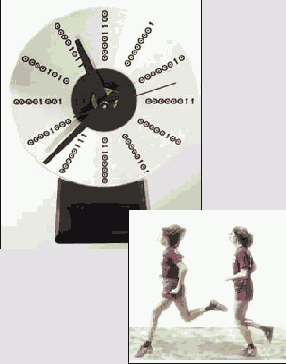
Рис. 6.52. Исходное состояние композиции
3. Поставим слой с изображением часов в самую середину вертикальной структуры оригинала: между бегунами и фоном. Активизируем инструмент свободного трансформирования (Ctrl+T) и настроим положение и размеры этого слоя примерно так, как это показано на рис. 6.53.
4. Создадим маску среднего слоя и при помощи инструмента Gradient (G) построим плавный переход между фоном и картинкой часов. Подобная задача много раз решалась в этой главе, для этого достаточно на маске слоя нарисовать градиент от черного к белому или прозрачному (черные точки должны доходить примерно до середины фигур центрального плана).
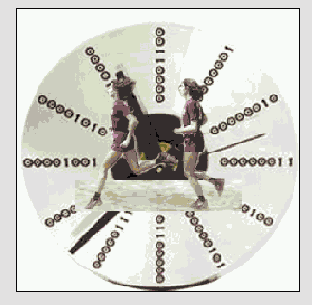
Рис. 6.53. Настройка положения и размеров составных частей
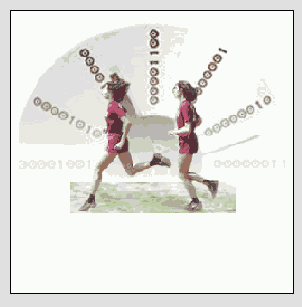
Рис. 6.54. Монтаж изображения часов
5. Сделаем активным верхний слой и создадим для него стиль Drop Shadow (Падающая тень). Штатный способ решения этой задачи - это команда главного меню Layer => Layer Style => Drop Shadow (Слой => Стиль слоя => Падающая тень).
6. В диалоговом окне Layer Style подобрать параметры, продуцирующие тень, примерный вид которой показан на рис. 6.55. Хорошо заметно, что созданная тень падает на все объекты нижележащих слоев - часы и небо. Тень на небе - это невиданный ранее атмосферный эффект, воспроизводимый только в студии Голливуда в фильме о космических пришельцах.
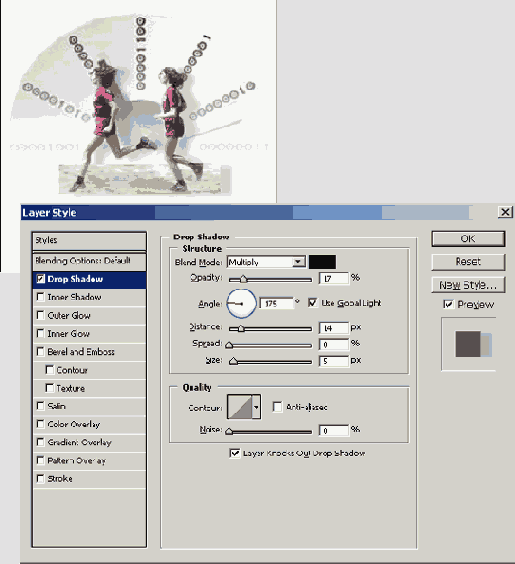
Рис. 6.55. Настройка параметров тени. Средствами этого диалогового окна можно создавать падающую тень, образом которой служат все объекты активного слоя
7. Чтобы убрать затенение на небе, превратим стиль в отдельный слой (активным в этой операции должен быть верхний слой). Для этого достаточно выполнить команду главного меню Layer => Layer Style => Create Layer (Слой => Стиль слоя => Создать слой). По этой команде стиль Drop Shadow превращается в отдельный слой, а тень становится совершенно независимым объектом, к которому могут быть применены обычные средства редактирования программы.
8. Перейдем на слой, хранящий тень, и создадим на нем маску. Закрасим маску градиентом таким образом, чтобы скрыть теневые фрагменты на небе. Лучшие результаты здесь дает градиент типа Foreground to Transparent при черном цвете переднего плана. Это средство позволяет накапливать эффект от повторных применений градиентной закраски.
На рис. 6.56 показан конечный результат, а на рис. 6.57 представлена слоевая структура изображения со всеми слоями и масками, которые потребовались для решения задачи.

Рис. 6.56. Финальное состояние изображения
Хочется еще раз отметить преимущества описанной методики создания теней. Она объединяет легкость эскизирования,. которую предоставляет стандартная техника стилей слоев, с возможностями глубокой обработки полученного наброска средствами редактора.
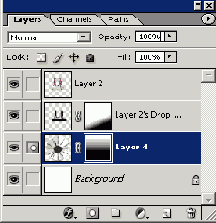
Рис. 6.57. Слоевая структура композиции
